

作者:Gina Barrow, 最近更新:December 12, 2019
就便攜性和使用而言,外部硬盤驅動器非常方便。 我們可以隨身攜帶所有文件,只需將其與任何計算機或設備連接即可。 您可以在外部硬盤驅動器上讀寫文件。
如今,兼容性不再是一個問題,但是,將存儲設備連接到計算機(尤其是在Mac上)時存在一個問題,有時它會顯示為“只讀”數據。
如果您是受影響的用戶之一 外部硬盤 顯示為 只讀 on Mac,那麼您最好一起閱讀這篇新文章! 我們將學習如何解決此問題而不丟失任何數據。 您不必成為專家來管理這種情況。
第1部分。 為什麼外部硬盤驅動器顯示為只讀?第2部分。 修復Mac上的外部硬盤驅動器只讀而不丟失數據第3部分。 修復在Mac上顯示只讀的外部硬盤驅動器部分4。 概要
關於您的外部硬盤驅動器為何顯示為只讀的原因可能有很多。 最常見的可能情況之一是由於存儲設備的格式化方式所致。
通常,該文件被列為NTFS,這意味著它是在Windows NT文件系統中格式化的,並且僅針對Windows和Mac計算機進行了優化,僅能讀取該文件而無法寫入。
大多數外部驅動器都已預先格式化為NTFS,因為有更多的用戶在PC上連接它們。 但是,更改文件系統並使其在Mac上可寫很容易。 您只需要重新格式化驅動器。
OS X為系統內部的文件和文件夾的所有外部驅動器設置權限設置。 您的外部硬盤驅動器可能未被識別或沒有訪問該硬盤的權限。
因為您需要重新格式化外部硬盤驅動器以使其與Mac計算機兼容,所以您可能最終會丟失該驅動器中保存的所有文件。
幸運的是,仍然可以通過單擊幾下即可恢復這些文件。 所有你需要的是 FoneDog數據恢復 軟件。
數據恢復
恢復已刪除的圖像,文檔,音頻和更多文件。
從計算機(包括回收站)和硬盤驅動器中獲取已刪除的數據。
恢復因磁盤事故,操作系統崩潰等原因引起的丟失數據。
免費下載
免費下載

該軟件可從包括外部硬盤驅動器在內的不同設備上無縫恢復已刪除的文件,例如文檔,媒體文件以及更多文件。
FoneDog數據恢復 確實:
要了解更多如何利用的優勢 FoneDog數據恢復,請查看本指南:
屏幕上的提示很容易下載和安裝FoneDog數據恢復程序。 認真按照說明進行操作,並立即啟動軟件。
在主菜單中,將要求您選擇計劃恢復的文件類型,例如圖片,視頻,音頻文件,文檔,電子郵件等。 之後,您需要選擇將從中檢索文件的存儲設備。 對於此示例,您可以選擇“可移動驅動器”下列出的外部硬盤驅動器。
現在您已經選擇了數據類型和存儲設備,接下來是單擊“掃描”按鈕,這樣您將被引導選擇打算使用哪種掃描模式。
有兩種掃描類型,快速掃描和深度掃描。 選擇所需的掃描模式後,請等待該過程完成或直到所有掃描的項目都顯示在屏幕上。
掃描完成後,您現在將有機會預覽每個文件類別上的每個項目。 您可以根據重要性選擇只檢索幾個文件,也可以選擇全部恢復。
只需選中每個文件類別的框,然後單擊“恢復”按鈕將它們保存在您的計算機上。
如果萬一您丟失了一些文件,則可以始終重複該過程。
要更正外部硬盤驅動器的只讀歸檔系統,您需要格式化設備。 這意味著您將丟失驅動器中的所有內容。
格式化後,您可以選擇將文件複製或備份到另一個驅動器或平台中,或者使用恢復軟件。
準備就緒後,請按照以下指南操作 在Mac上僅讀取外部硬盤驅動器:
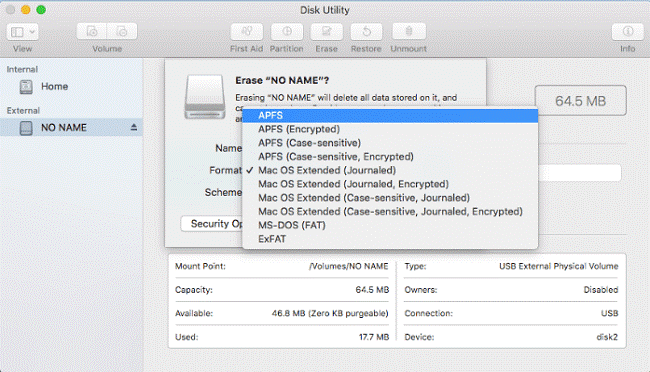
另一方面,如果該問題是由權限設置引起的,則可以將其忽略,以使Mac可以訪問外部硬盤驅動器。
使用“磁盤工具”功能檢查是否有任何可能導致只讀問題的硬盤驅動器錯誤。
並非所有硬盤驅動器都設置為可在跨平台環境中使用。 這些設備大多數都是為Windows計算機預先格式化的。 但是,使Mac可以輕鬆訪問它。
首先,您的 外部硬盤 將顯示為 閱讀 唯一 on Mac,但是在解決問題之後,您將可以在任何類型的計算機上使用它。 如果您在途中丟失了文件,則始終可以使用 FoneDog數據恢復.
發表評論
留言
熱門文章
/
有趣無聊
/
簡單難
謝謝! 這是您的選擇:
Excellent
評分: 4.5 / 5 (基於 85 個評論)